カメラの設定を変更して撮る
カメラの設定を変更する
設定できる項目は次のとおりです。
| 項目 | 説明 | |
|---|---|---|
| ビデオへ切替 | 動画撮影に切り替えます。 | |
| カメラへ切替 | 写真撮影に切り替えます。 | |
| モード切替 | 撮影環境や被写体に合わせて撮影モードを切り替えます。 | |
| 撮影サイズ | 写真/動画の撮影サイズを切り替えます。 | |
| HDR | 写真撮影時に逆光などコントラストが強いシーンで、白とびを軽減して撮るかどうかを設定します。 | |
| 詳細設定 | カメラの詳細な設定を行います。 詳しくは、「カメラの詳細設定を変更する」を参照してください。 |
|
| ヘルプ/キー操作ヘルプ | 撮影画面での操作やHDRの使いかたを確認できます。 |
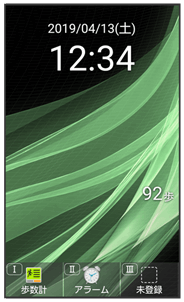
写真撮影画面が表示されます。
- 動画の設定をするときは、このあと
 (ビデオ)を押して、動画撮影画面を表示します。
(ビデオ)を押して、動画撮影画面を表示します。

 (設定)
(設定)
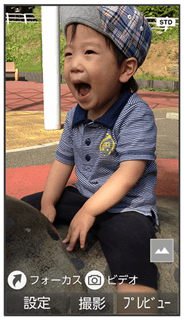
カメラ設定画面が表示されます。
 各項目を設定
各項目を設定
設定が完了します。
 カメラ設定時の操作
カメラ設定時の操作
撮影サイズを変更する
 カメラ設定画面で撮影サイズ
カメラ設定画面で撮影サイズ 撮影サイズを選択
撮影サイズを選択

- 写真/動画撮影画面で
 を押しても設定できます。
を押しても設定できます。
HDRを有効にするかどうかを設定する
 カメラ設定画面(写真撮影時)でHDR
カメラ設定画面(写真撮影時)でHDR ON/OFF
ON/OFF
- 確認画面が表示されたときは、画面に従って操作してください。
- 写真撮影画面で
 を押してON/OFFを切り替えることもできます。
を押してON/OFFを切り替えることもできます。
ヘルプを表示する
 カメラ設定画面でヘルプ(写真撮影時)/キー操作ヘルプ(動画撮影時)
カメラ設定画面でヘルプ(写真撮影時)/キー操作ヘルプ(動画撮影時)
- 写真撮影のときは、このあとキー操作ヘルプ/HDRヘルプと操作します。
- 写真/動画撮影画面で
 を押しても、キー操作ヘルプを表示できます。
を押しても、キー操作ヘルプを表示できます。
 カメラ設定時のご注意
カメラ設定時のご注意
設定できる項目は、ご利用になる機能や条件によって、異なる場合があります。
撮影モードを切り替える
撮影環境や被写体に合わせて撮影モードを切り替えることができます。
| 撮影モード | 説明 | |
|---|---|---|
| 標準 | 標準的な撮影を行うモードです。 | |
| 人物 | 人物を撮るのに最適なモードです。 | |
| 夜景+人物1 | 夜景での人物撮影に最適なモードです。 | |
| 風景(自然) | 風景を撮るのに最適なモードです。 | |
| 夜景1 | 夜景を撮るのに最適なモードです。 | |
| セピア1 | レトロな雰囲気で撮るモードです。 | |
| モノクロ1 | 被写体をモノクロで撮るモードです。 | |
| 連写撮影 | 連写カメラに切り替えます。 1回の撮影で18枚の写真を撮ることができます。 |
|
| タイムラプス2 | 時間の流れを早回しして、時間を凝縮した動画を撮るモードです。 | |
| カメラ3 | 通常のカメラに切り替えます。 |
1写真撮影時のみ設定できます。
2動画撮影時のみ設定できます。
3連写カメラ使用時のみ設定できます。
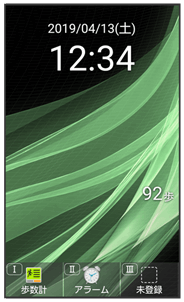
写真撮影画面が表示されます。
- 動画の設定をするときは、このあと
 (ビデオ)を押して、動画撮影画面を表示します。
(ビデオ)を押して、動画撮影画面を表示します。

 (設定)
(設定) モード切替
モード切替
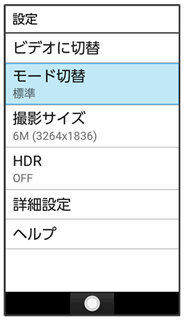
 モードを選択
モードを選択

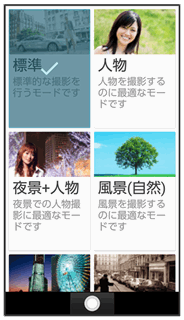
撮影モードが切り替わります。
 撮影モード切り替えについて
撮影モード切り替えについて
写真/動画撮影画面で![]() を押しても設定できます。
を押しても設定できます。
カメラの詳細設定を変更する
撮影環境や被写体に合わせて、詳細設定を変更することができます。設定できる項目は次のとおりです。
| 項目 | 説明 | |
|---|---|---|
| ISO感度1 | 撮影場所の明るさに合わせて、光を取り込む感度を設定します。 | |
| ホワイトバランス | 撮影場所の光源に合わせた色調補正を設定できます。 | |
| セルフタイマー | タイマーをセットし自動で撮るかどうかを設定します。 | |
| フォーカス設定 | 被写体に合わせてフォーカスの種類を設定します。 顔優先AF1を設定しているときは、人の顔を検出します。 |
|
| 手ぶれ軽減1 | 手ぶれを軽減するかどうかを設定します。 | |
| 保存先設定 | 保存先を設定します。 SDカードに保存する場合は、カメラを使用する前にSDカードを取り付けて、保存先を変更する必要があります。 |
|
| 位置情報付加 | 位置情報を付加するかどうかを設定します。 | |
| マイク2 | マイクを利用するかどうかを設定します。 | |
| 微速度撮影間隔2 | 微速度撮影(タイムラプス)を使用して動画撮影をするときの撮影間隔を設定します。 |
1写真撮影時のみ設定できます。
2動画撮影時のみ設定できます。
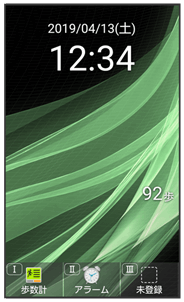
写真撮影画面が表示されます。
- 動画の設定をするときは、このあと
 (ビデオ)を押して、動画撮影画面を表示します。
(ビデオ)を押して、動画撮影画面を表示します。

 (設定)
(設定) 詳細設定
詳細設定
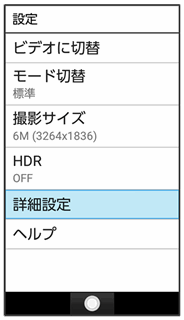
カメラ詳細設定画面が表示されます。
 各項目を設定
各項目を設定
設定が完了します。
 カメラ詳細設定時の操作
カメラ詳細設定時の操作
撮影場所の明るさに合わせて、光を取り込む感度を設定する
 カメラ詳細設定画面(写真撮影時)でISO感度
カメラ詳細設定画面(写真撮影時)でISO感度 項目を選択
項目を選択

撮影場所の光源に合わせた色調補正を設定する
 カメラ詳細設定画面でホワイトバランス
カメラ詳細設定画面でホワイトバランス 項目を選択
項目を選択

タイマーをセットし自動で撮るかどうかを設定する
 カメラ詳細設定画面でセルフタイマー
カメラ詳細設定画面でセルフタイマー 項目を選択
項目を選択

- 写真/動画撮影画面で
 を押しても設定できます。
を押しても設定できます。
被写体に合わせてフォーカスの種類を設定する
 カメラ詳細設定画面でフォーカス設定
カメラ詳細設定画面でフォーカス設定 項目を選択
項目を選択

手ぶれを軽減するかどうかを設定する
 カメラ詳細設定画面(写真撮影時)で手ぶれ軽減
カメラ詳細設定画面(写真撮影時)で手ぶれ軽減 ON/OFF
ON/OFF
- 写真撮影画面で
 を押してON/OFFを切り替えることもできます。
を押してON/OFFを切り替えることもできます。
保存先を設定する
 カメラ詳細設定画面で保存先設定
カメラ詳細設定画面で保存先設定 本体/SDカード
本体/SDカード
- SDカードを取り付けているときに設定できます。
- 写真/動画撮影画面で
 を押しても設定できます。
を押しても設定できます。
位置情報を付加するかどうかを設定する
 カメラ詳細設定画面で位置情報付加
カメラ詳細設定画面で位置情報付加 ON/OFF
ON/OFF
- 確認画面が表示されたときは、画面に従って操作してください。
- 写真/動画撮影画面で
 を押してON/OFFを切り替えることもできます。
を押してON/OFFを切り替えることもできます。
マイクを利用するかどうかを設定する
 カメラ詳細設定画面(動画撮影時)でマイク
カメラ詳細設定画面(動画撮影時)でマイク ON/OFF
ON/OFF
微速度撮影(タイムラプス)を使用して動画撮影をするときの撮影間隔を設定する
 カメラ詳細設定画面(動画撮影時)で微速度撮影間隔
カメラ詳細設定画面(動画撮影時)で微速度撮影間隔 項目を選択
項目を選択

 カメラ詳細設定時のご注意
カメラ詳細設定時のご注意
設定できる項目は、ご利用になる機能や条件によって、異なる場合があります。